
Resident Evil 8 Village, veröffentlicht am 7. Mai 2021, ist ein beliebtes Horrorspiel. Viele Spieler haben jedoch gemeldet, dass sich das Spiel auf dem PC beim Start oder im Spiel abstürzt. Wenn Sie dasselbe Problem haben, geraten Sie nicht in Panik. Mit den Lösungen in diesem Beitrag können Sie das Problem selber beheben.
Bevor Sie sich mit den Lösungen befassen, …
Bevor Sie sich mit den Lösungen befassen, sollten Sie sicherstellen, dass Ihr PC mindestens die Mindestsystemanforderungen erfüllt. Hier sind die Systemanforderungen, die Capcom für die PC-Version von Resident Evil 8: Village bekannt gegeben hat.
| MINDESTVORAUSSETZUNGEN | EMPFOHLENE SYSTEMKONFIGURATION | |
| Betriebssystem | Windows 10 64-Bit | Windows 10 64-Bit |
| Prozessor | Intel Core i5-7500 oder AMD Ryzen 3 1200 | Intel Core i5-2500K oder AMD Ryzen R5 1600X Prozessor |
| Grafikkarte | Nvidia Geforce GTA 1050 Ti oder AMD Radeon RX 560 (mit 4 Gigabyte VRAM) | Nvidia Geforce GTX 1070 oder AMD Radeon RX 5700 |
| Arbeitsspeicher | 8 GB Arbeitsspeicher | 16 GB Arbeitsspeicher |
| Zugeteilte Videospeicher | 2048 MB | 3072 MB |
| DirectX | DirectX12 | DirectX12 |
| Zusätzliche Anmerkungen | Voraussichtliche Performance (wenn Leistung priorisieren eingestellt ist): 1080p/60 fps – Bildfrequenz kann in grafiklastigen Szenen geringer ausfallen. – Für Raytracing- Unterstützung AMD Radeon RX 6700 XT oder NVIDIA GeForce RTX 2060 erforderlich. | Voraussichtliche Performance: 1080p/60 fps – Bildfrequenz kann in grafiklastigen Szenen geringer ausfallen. – Für Raytracing-Unterstützung AMD Radeon RX 6700 XT oder NVIDIA GeForce RTX 2070 erforderlich. |
https://store.steampowered.com/app/1196590/Resident_Evil_Village/
Wenn Ihr PC die aufgeforderten Spezifikationen nicht ausreicht, denken Sie daran, sich neue Hardware zu besorgen.
Probieren Sie die unteren Lösungen aus:
Sie brauchen nicht, alle Lösungen durchzuprobieren. Arbeiten Sie sich einfach durch die Liste, bis Sie eine Effektive finden.
- Grafiktreiber
- Dampf
- Treiber Update
Lösung 1: Resident Evil: Village immer als Administrator ausführen
Das ist ein kleiner Trick, der sich womöglich unter vielen Umständen wie ein Zauber auswirkt.
1) Führen Sie Dampf aus.
2) Im Reiter BIBLIOTHEK , klicken Sie mit der rechten Maustaste auf Resident Evil: Dorf . Wählen Sie Verwalten und dann Lokale Dateien durchsuchen aus.
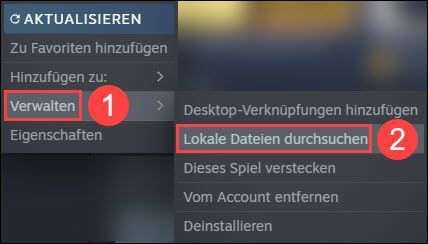
3) Klicken Sie mit der rechten Maustaste auf arksurvivalevolved.exe und wählen Sie Eigenschaften aus.
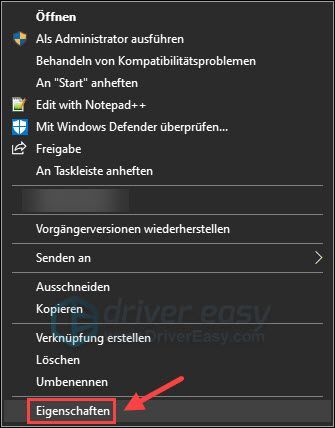
4) Klicken Sie auf die Registerkarte Kompatibilität . Setzen Sie ein Häkchen vor Programm als Administrator ausführen .
Klicken Sie dann auf OK .

5) Führen Sie Resident Evil: Dorf neu aus und prüfen Sie, ob das Spiel nicht abstürzt.
Lösung 2: Einen sauberen Neustart durchführen
Der Konflikt zwischen Resident Evil: Village und anderen laufenden Softwares aus Drittanbietern ist auch einer der häufigsten Gründe des Spielabsturzes beim Starten. Versuchen Sie, einen sauberen Neustart durchzuführen, damit Resident Evil: Village nur mit Microsoft-Programmen und -Diensten läuft.
1) Speichern Sie Ihre Dateien und die gerade vorgenommenen Änderungen, da Ihr PC später neu gestartet werden muss.
2) Drücken Sie auf Ihrer Tastatur gleichzeitig die Windows Taste + R , geben Sie msconfig ein und drücken Sie die Eingabetaste .
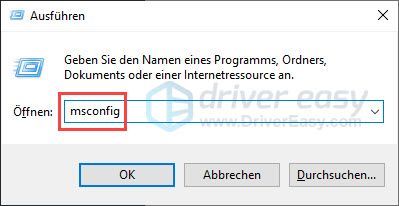
3) Auf der Registerkarte Dienste : Setzen Sie ein Häkchen vor Alle Microsoft-Dienste ausblenden und klicken Sie auf Alle deaktivieren .
Klicken Sie dann auf OK .
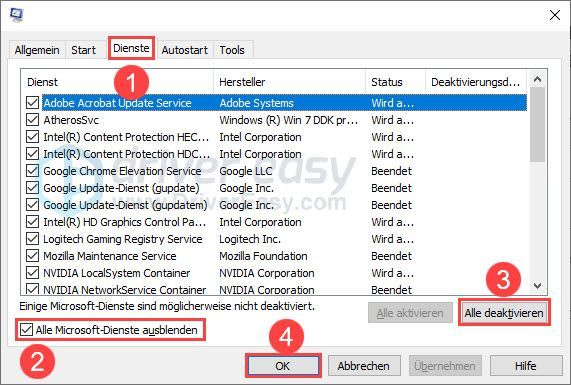
4) Klicken Sie auf Nicht neu starten .

5) Drücken Sie auf Ihrer Tastatur gleichzeitig die Strg-Taste + Umschalttaste + Esc-Taste , um den Task-Manager aufzurufen.
6) Auf der Registerkarte Auto-Start : Klicken Sie mit der Rechte Maustaste auf ein aktiviertes Autostart-Programm und wählen Sie Deaktivieren aus.
Wiederholen Sie diesen Schritt, bis alle Autostart-Programme deaktiviert wurden.
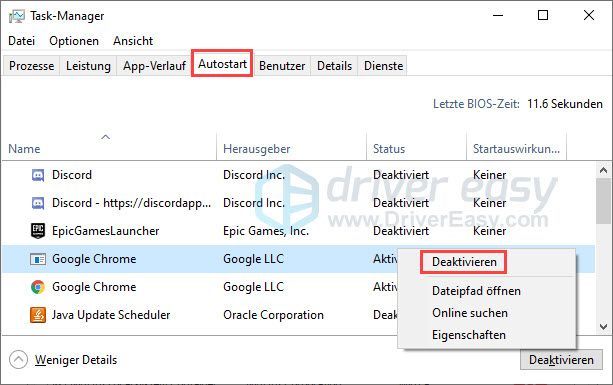
7) Starten Sie Ihren Computer neu und führen Sie Resident Evil: Village aus. Prüfen Sie, ob das Problem behoben wurde.
Lösung 3: Ihren Grafiktreiber aktualisieren
Der Absturz kann überhaupt von einem veralteten oder fehlerhaften Grafiktreiber hergerührt werden. Es empfiehlt sich, dass Sie vor dem Spielen Ihren Grafiktreiber auf den neuesten Stand bringen.
Sie können Ihren Grafiktreiber manuell updaten, wenn Sie möchten, indem Sie die Webseite des Geräteherstellers Ihrer Grafikkarte besuchen, die Download-Seite für Treiber finden, den richtigen Treiber ausfindig machen, usw.
Aber wenn es Ihnen schwer fällt, mit Gerätetreibern umzugehen, oder wenn Sie einfach keine Zeit dafür haben, würden wir Ihnen empfehlen, Ihre Treiber mit Fahrer einfach zu aktualisieren.
So geht es mit Driver Easy:
eins) Herunterladen und installieren Sie Driver Easy.
2) Führen Sie Fahrer einfach aus und klicken Sie auf Jetzt scannen . Alle problematischen Treiber in Ihrem System werden innerhalb einer Minute erkannt.
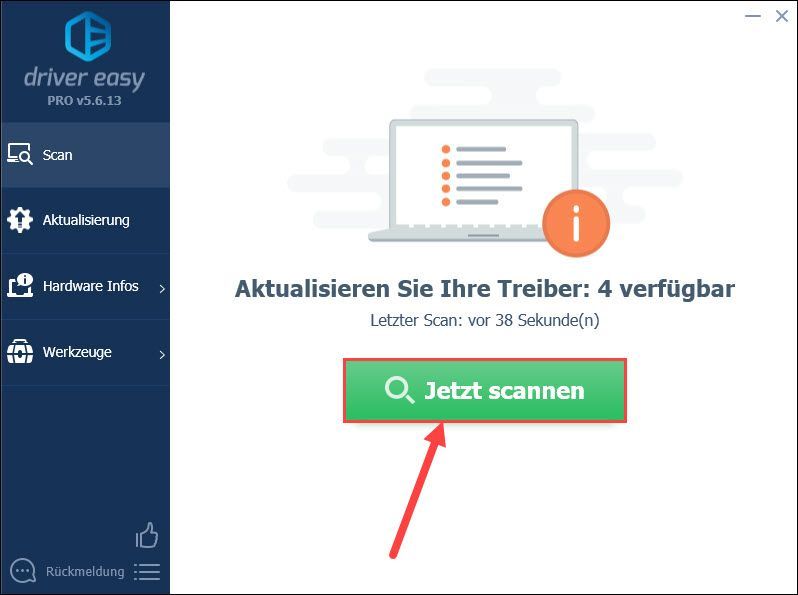
3) Wenn Sie die Freie Version von Driver Easy benutzen, klicken Sie auf Aktualisierung neben der Bezeichnung Ihrer Grafikkarte in der Liste, um die neueste Treiberversion herunterzuladen. Dann müssen Sie den neuen Treiber manuell installieren.
Haben Sie schon die Pro-Version , können Sie einfach auf Alle aktualisieren klicken, um alle problematischen Gerätetreiber in Ihrem System automatisch zu aktualisieren.
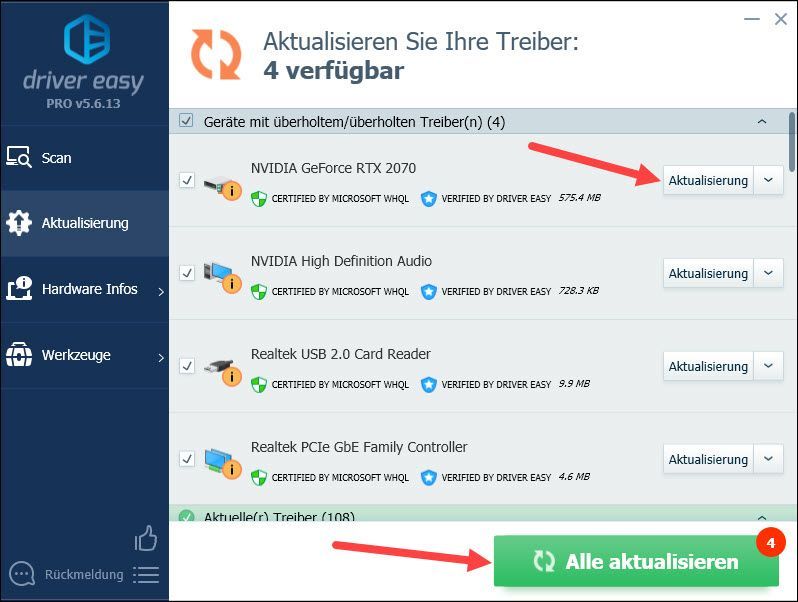
4) Starten Sie Ihren Computer neu und prüfen Sie, ob Resident Evil: Village nach dem Start nicht mehr abstürzt.
Lösung 4: Ihre Spieldateien auf Integrität überprüfen
Das Ausführen von Resident Evil: Village basiert auf vielen Spieldateien. Sollten die Spieldateien korrupt sein, kann das Spiel beim Start oder ingame abstürzen. Versuchen Sie, die Spieldateien mithilfe des Steam-Spiel-Clients zu überprüfen und reparieren.
1) Führen Sie Dampf aus.
2) Im Reiter BIBLIOTHEK , klicken Sie mit der Rechte Maustaste auf Resident Evil: Dorf und wählen Sie Eigenschaften aus.
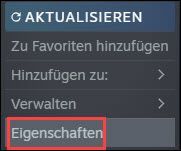
3) Klicken Sie auf den Reiter LOKALE DATEIEN und dann auf DATEIEN AUF FEHLER ÜBERPRÜFEN… .
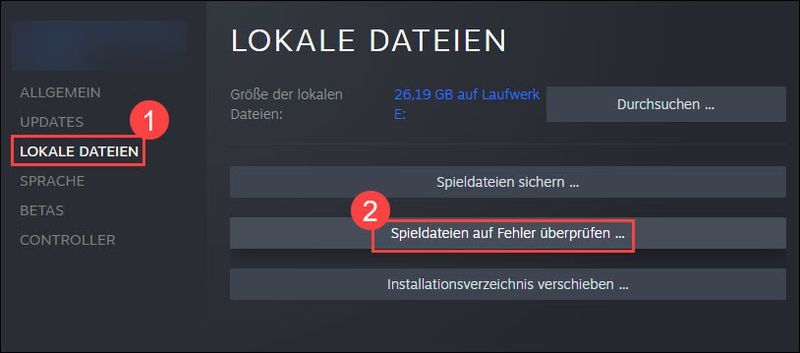
4) Warten Sie, bis der Vorgang durchgelaufen ist.
5) Verlassen Sie Steam und starten Sie Ihren PC neu. Testen Sie, ob Sie Resident Evil: Village einwandfrei spielen können.
Lösung 5: Steam-Overlay deaktivieren
Der Absturz in Resident Evil: Village kann noch durch die Störungen vom Steam Overlay verursacht werden. Deaktivieren Sie es einfach und testen Sie das Spiel nochmals.
1) Führen Sie Steam aus und klicken Sie auf BIBLIOTHEK .

2) Klicken Sie mit der Rechte Maustaste auf Resident Evil: Dorf und wählen Sie Eigenschaften aus.

3) Löschen Sie das Häkchen vor Steam Overlay im Spiel aktivieren.
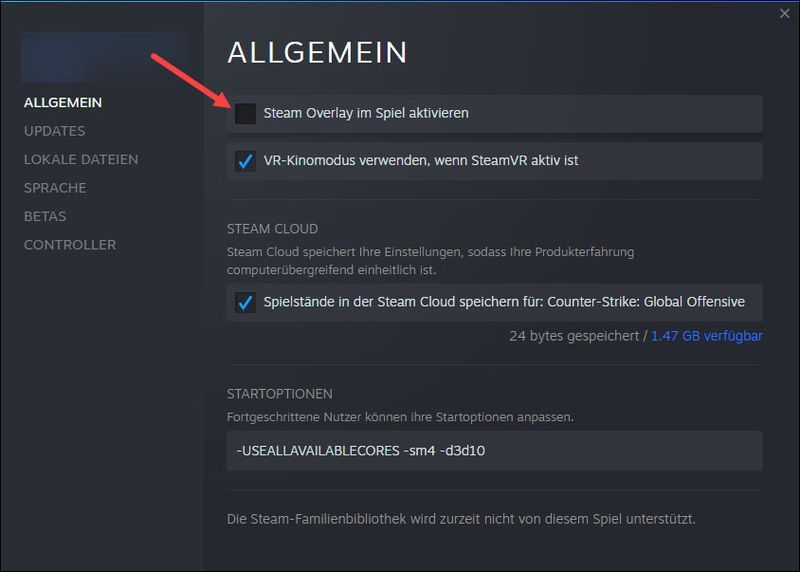
4) Schließen Sie das Eigenschaften-Fenster und starten Sie Resident Evil: Village wie gewohnt. Läuft es wieder problemlos?
Lösung 6: Ihr Windows-System updaten
Halten Sie Ihr Windows-System auf dem neuesten Stand und viele Probleme können dadurch verhindert werden. Checken Sie hier , um zu erfahren, wie Sie alle verfügbare Windows-Updates installieren können.
Lösung 7: Den neuesten Game-Patch installieren
Capcom (Entwickler von RE8) veröffentlicht regelmäßig Patches, um die Leistung von Resident Evil: Village zu verbessern und Bugs zu beheben. Sie sollten diese Patches installieren und Ihr Spiel auf dem neuesten Stand halten. Dies kann helfen, einige der Fehler zu beheben, die Ihr Spiel zum Absturz bringen könnten.
Lösung 8: HDR in RE 8 und Windows deaktivieren
Resident Evil: Village unterstützt High-Dynamic Range (HDR), eine Technologie, die verwendet wird, um Kontrast und Farben beim Rendern von Grafiken zu verbessern und lebensechte Bilder zu erzeugen. Aber einigen Spielern zufolge könnte diese Funktion die Ursache des Absturzes sein.
Es wird daher empfohlen, den HDR-Modus zu deaktivieren (sowohl in RE8 als auch in Windows, wenn Ihr Monitor HDR unterstützt), um das Absturzproblem zu vermeiden.
So schalten Sie HDR in Resident Evil Village aus :
1) Führen Sie Steam aus und klicken Sie auf BIBLIOTHEK .

2) Klicken Sie mit der Rechte Maustaste auf Resident Evil: Dorf und wählen Sie Eigenschaften aus.

3) Klicken Sie auf der Registerkarte LOKALE DATEIEN auf Durchsuchen…
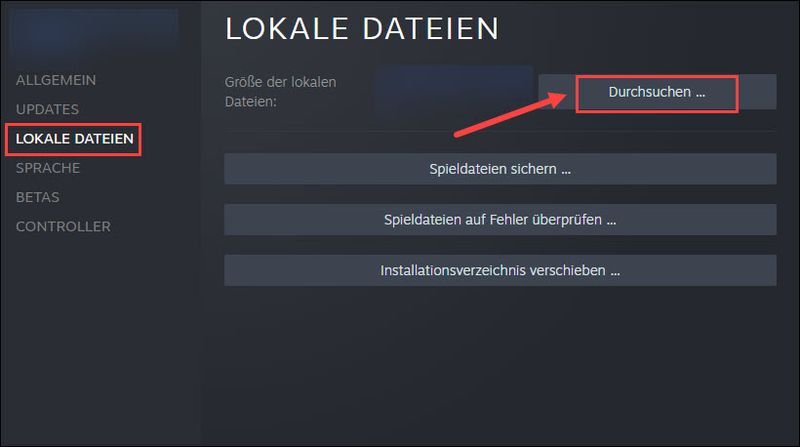
4) Öffnen Sie die Konfig -Datei und stellen Sie HDRModus auf falsch .
So deaktivieren Sie HDR unter Windows (wenn Ihr Monitor HDR unterstützt)
1) Drücken Sie auf Ihrer Tastatur gleichzeitig die Windows Taste + R . Geben Sie schreibtisch.kpl ein und drücken Sie die Eingabetaste .
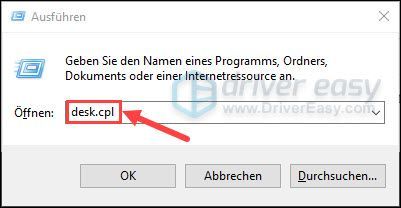
2) Im Abschnitt Windows HD Color, stellen Sie den Schalter für HDR-Games und Apps auf Aus ein.
3) Führen Sie Resident Evil: Village im Client erneut aus und prüfen Sie, ob Sie Ihr Spiel ohne Abstürze zocken können.
Lösung 9: Ihre Antiviren-Software vorübergehend deaktivieren
Eine weitere Ursache für Ihr Problem besteht darin, dass eine oder mehrere gewisse Funktionen von Ihrem Antivirus blockiert werden. Deaktivieren Sie vorübergehend Ihre Antivirus-Software. Anweisungen dazu erfahren Sie in der Beschreibung Ihrer Antivirus-Software.
Überprüfen Sie dann, ob Ihr Problem mit dem Ethernet gelöst ist. Wenn doch, bitten Sie den Kundensupport Ihres Antivirus um Rat oder ersetzen Sie Ihr Antivirus-Programm durch ein neues, wie z.B. Malwarebytes .
Lösung 10: Resident Evil: Village neu installieren
Sollten die obigen Lösungen nichts gebracht haben, denken Sie daran, Resident Evil: Village zu deinstallieren und dann erneut zu installieren.
1) Starten Sie Dampf .
2) Im Reiter BIBLIOTHEK , klicken Sie mit der rechten Maustaste auf Resident Evil: Dorf . Wählen Sie Verwalten und dann Lokale Dateien durchsuchen aus.
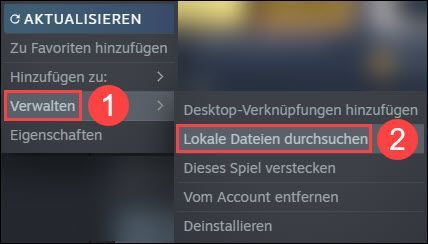
3) Klicken Sie unten rechts in der Taskleiste mit der Rechte Maustaste auf Dampf und wählen Sie Beenden aus.
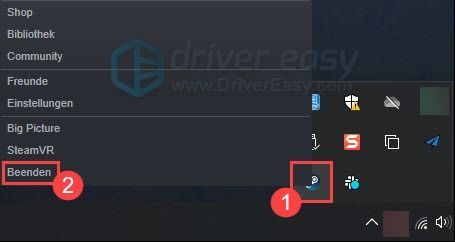
4) Klicken Sie oben in der Pfadleiste auf gemeinsam .
5) Klicken Sie auf den Ordner Resident Evil Village und drücken Sie dann auf Ihrer Tastatur die Entf-Taste .
6) Starten Sie Steam neu und installieren Sie Resident Evil: Village neu. Führen Sie Ihr neues Spiel aus und überprüfen Sie, ob das neue Spiel einwandfrei läuft.
Hoffentlich hilft dieser Artikel! Wenn Sie weitere Fragen haben, können Sie gerne einen Kommentar hinterlassen.




![[Gelöst] Modern Warfare startet nicht](https://letmeknow.ch/img/program-issues/48/modern-warfare-not-launching.jpg)

